※2020年3月9日以降お申し込み受付のお客さまより新画面をご提供しております。
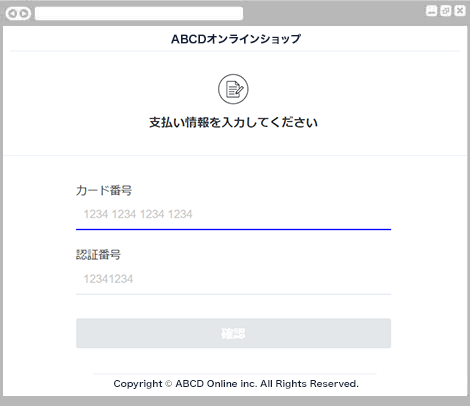
各種番号のご入力画面が表示されます。
お手持ちの「カード番号」および「認証番号」をご入力後、内容をご確認いただき、「確認」ボタンを押します。
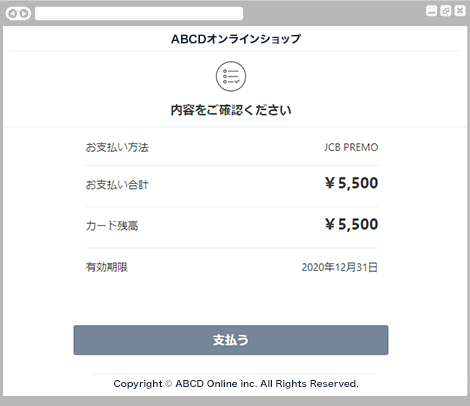
お支払い内容の確認画面が表示されます。
内容をご確認いただき、「支払う」ボタンを押します。
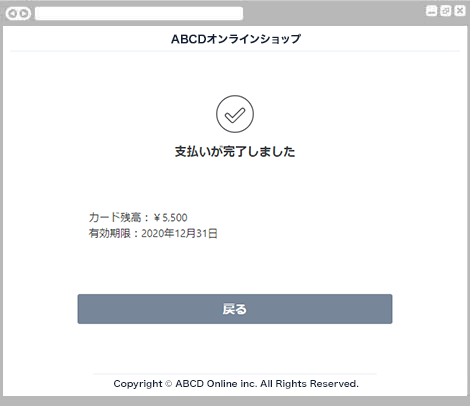
お支払い完了の画面が表示されます。
お支払いが完了しました。
「戻る」ボタンを押すと、ショップサイトへ戻ります。
※2020年3月9日以降お申し込み受付のお客さまより新画面をご提供しております。
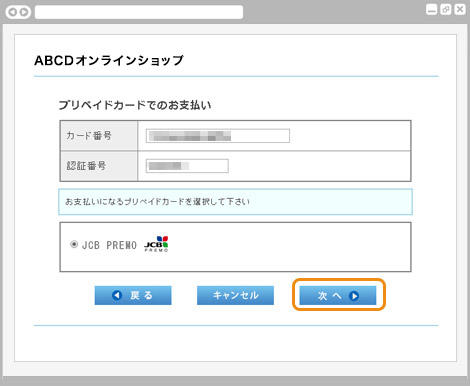
各種番号のご入力画面が表示されます。
お手持ちの「カード番号」および「認証番号」をご入力後、「JCB PREMO」にチェックを入れてください。
内容をご確認いただき、「次へ」ボタンを押します。
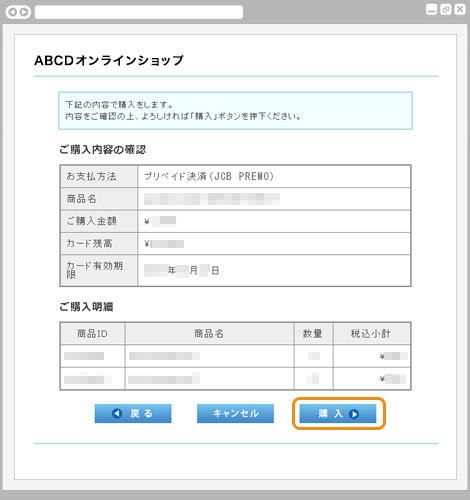
お客さまのご購入内容が表示されます。
内容をご確認いただき、「購入」ボタンを押します。
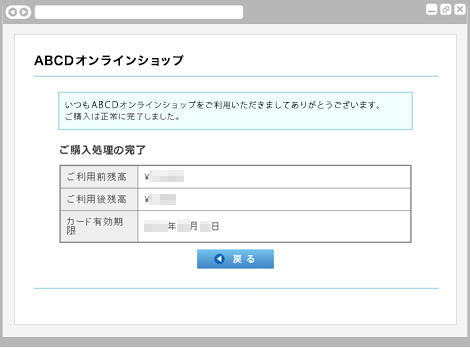
ご購入完了の画面が表示されます。
ご購入が完了しました。
「戻る」ボタンを押すと、ショップサイトへ戻ります。
※2020年3月9日以降お申し込み受付のお客さまより新画面をご提供しております。
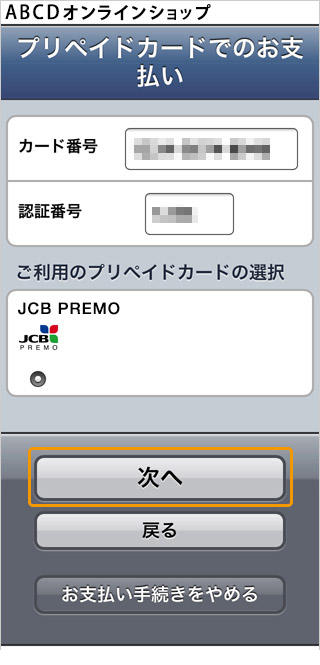
各種番号の入力画面が表示されます。
お手持ちの「カード番号」および「認証番号」をご入力後、「JCB PREMO」にチェックを入れてください。
内容をご確認いただき、「次へ」ボタンを押します。
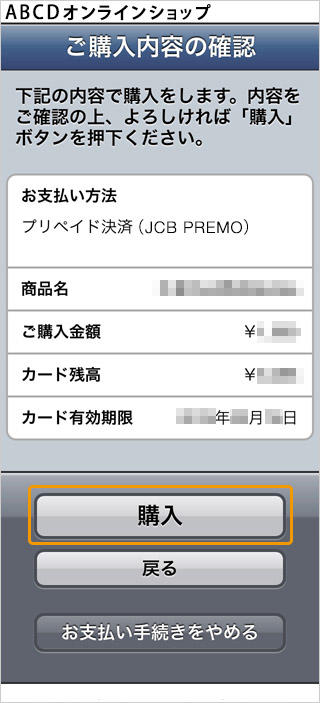
お客さまのご購入内容が表示されます。
内容をご確認いただき、「購入」ボタンを押します。
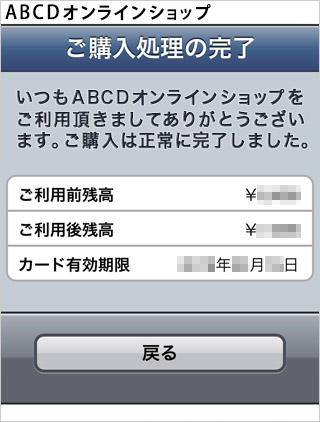
ご購入完了の画面が表示されます。
ご購入が完了しました。
「戻る」ボタンを押すと、ショップサイトへ戻ります。
お支払い内容に関するお問い合わせは、ご購入・ご利用された各事業会社さまにお問い合わせください。
上記画面及び内容は予告なく変更となる場合がありますのでご了承ください。
最新情報は、JCB社のホームページをご確認ください。